 Source: Joe Maring / Android Central
Source: Joe Maring / Android Central
Peu importe qui vous êtes, il y a de fortes chances que vous receviez beaucoup de messages sur votre téléphone tout au long de la journée. Qu'il s'agisse de WhatsApp, Telegram, Slack, de votre application de SMS ou de tout autre élément intermédiaire, beaucoup des applications sur notre téléphone nous envoient en continu des messages de différentes personnes qui doivent entrer toucher.
Certaines personnes sont plus aptes à rester au courant de ces conversations que d'autres, et Android 11, il existe un nouvel outil utile appelé "Notifications de conversation" qui vise à rendre plus facile que jamais la visualisation de tous vos messages par-dessus tout.
Les notifications de conversation sont l'un des meilleurs ajouts trouvés dans Android 11, et aujourd'hui, nous allons vous expliquer comment ils fonctionnent et comment vous pouvez en tirer le meilleur parti.
Verizon propose le Pixel 4a pour seulement 10 $ / mois sur les nouvelles lignes illimitées
À quoi ressemblent les notifications de conversation
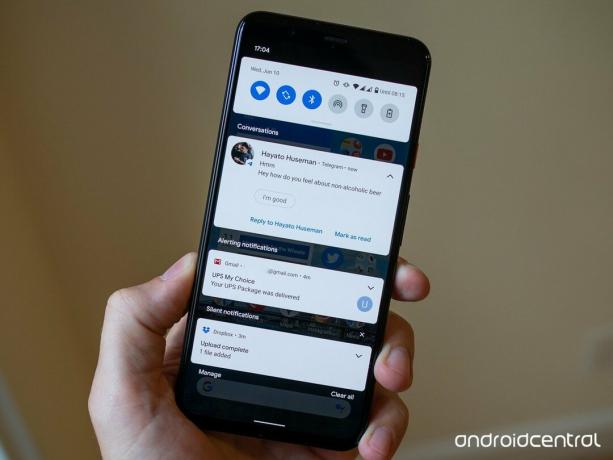 Source: Andrew Martonik / Android Central
Source: Andrew Martonik / Android Central
Les notifications de conversation ressemblent aux autres notifications que vous recevez sur votre téléphone, mais elles sont présentées plus clairement et avec une plus grande priorité. Toutes les notifications d'une application de SMS ou de messagerie s'affichent désormais dans une section Conversation dédiée de votre nuance de notification, avec des notifications d'alerte et silencieuses en dessous.
En d'autres termes, même si vous avez des tonnes de notifications par e-mail et autres applications inondant votre téléphone, toutes vos conversations importantes seront toujours facilement visibles en haut du panneau de notification.
C'est une modification assez minime de la façon dont les notifications fonctionnaient déjà dans Android 10, mais dans l'utilisation quotidienne, il fait une grande différence dans le sentiment que vous avez le contrôle de votre téléphone et de tous les différents messages que vous avoir.
Comment modifier les niveaux de priorité de notification
 Source: Joe Maring / Android Central
Source: Joe Maring / Android Central
Vous pouvez laisser les notifications de conversation telles quelles et en tirer une grande utilité, mais si vous voulez aller plus loin, vous voudrez jouer avec les différents niveaux de priorité options. Les notifications de vos applications de SMS / messagerie ont une priorité d'alerte par défaut, ce qui signifie qu'elles jouent une mélodie de notification et font vibrer votre téléphone chaque fois qu'une nouvelle arrive. Vous pouvez également les changer en Silencieux, ce qui signifie que vous recevrez toujours la notification mais sans aucun son ni vibration.
Là où les choses deviennent vraiment intéressantes, c'est lorsque vous utilisez le niveau de priorité. Si vous désignez une application de messagerie avec cette balise de priorité, cela garantira que les messages de cette application s'affichent toujours tout en haut de la Section de conversation, interrompez Ne pas déranger si elle est activée et affichez la photo de profil de la personne à qui vous envoyez un message au lieu de icône de l'application.
Si vous souhaitez activer la fonction Priorité pour vous-même, voici ce que vous faites.
- Glissez doucement une notification de conversation jusqu'à ce que vous voyiez l'icône d'engrenage.
- Retirez votre doigt de l'écran.
- Appuyez sur le icône d'engrenage.
-
Robinet Priorité.
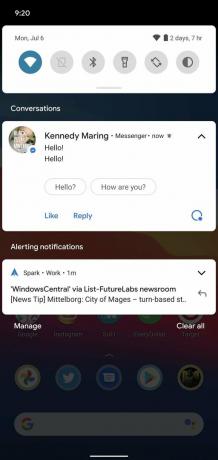

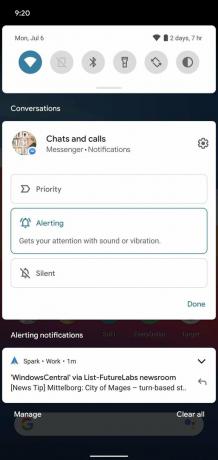 Source: Android Central
Source: Android Central - Robinet Je l'ai après avoir examiné ce que fait la fonction Priorité.
-
Robinet Appliquer.

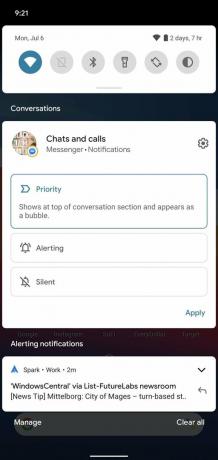
 Source: Android Central
Source: Android Central
Un contour orange fera le tour de l'icône de l'application que vous avez sélectionnée pour les notifications prioritaires, vous assurant ainsi de toujours vous rappeler qu'elle a préséance sur tout le reste.

 Source: Android Central
Source: Android Central
Quant à la photo de profil de votre contact utilisée à la place de l'icône de l'application, elle est visible dans la barre d'état et sur votre écran de verrouillage. Dans les deux captures d'écran ci-dessus, vous pouvez voir que la notification de Facebook Messenger montre désormais la photo de profil de ma femme au lieu du symbole Messenger normal. Si vous voulez pouvoir jeter un coup d'œil rapide sur votre téléphone et voir qui essaie de vous joindre avant de faire glisser votre panneau de notification, cela peut être extrêmement utile.
Comment afficher les paramètres de notification de conversation
Si vous cherchez à jouer avec encore plus de paramètres pour vos notifications de conversation, vous avez de la chance. En effectuant un voyage rapide dans l'application des paramètres de notre téléphone, nous pouvons découvrir des moyens supplémentaires de contrôler et de personnaliser le comportement de la fonctionnalité.
- Ouvrez le Réglages app sur votre téléphone.
- Robinet Applications et notifications.
- Robinet Notifications.
-
Robinet Des conversations.
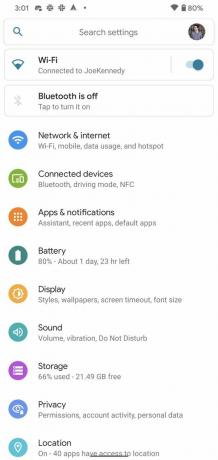
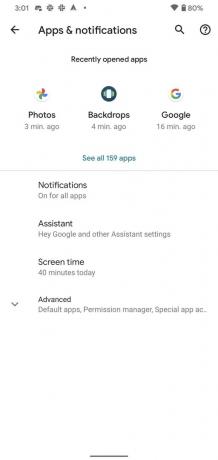
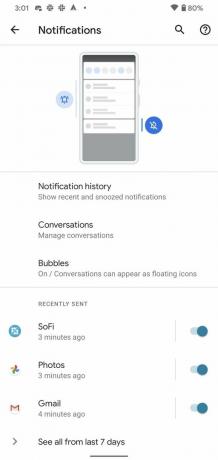 Source: Android Central
Source: Android Central - Appuyez sur la conversation que vous souhaitez personnaliser.
-
Robinet Avancée pour voir les paramètres supplémentaires.


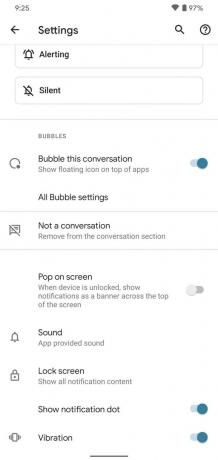 Source: Android Central
Source: Android Central
Sur cette page, vous pouvez modifier le niveau de priorité mentionné ci-dessus, choisir si vous souhaitez ou non que la conversation utilise bulles de chatou supprimez-le complètement de la section Notification de conversation. Vous trouverez des paramètres encore plus détaillés dans la section Avancé, tels que le choix du son émis lorsque vous recevez un message de ce contact et la manière dont vous souhaitez qu'il s'affiche sur votre écran de verrouillage.
Android à son meilleur

Soyez toujours en première ligne pour les dernières mises à jour
Le Pixel 4 XL est le téléphone à obtenir si vous êtes un passionné d'Android. Il reçoit de grosses mises à jour du système d'exploitation et des correctifs de sécurité mensuels dès qu'ils sont disponibles, ce qui signifie que vous utilisez toujours la meilleure version d'Android. Il recevra Android 11 et ses notifications de conversation plus tard cette année, et si vous ne pouvez pas attendre, vous pouvez toujours vous inscrire à la version bêta publique dès maintenant.
- À partir de 784 $ chez Amazon
- À partir de 900 $ chez Best Buy
- À partir de 890 $ chez B&H
Avez-vous écouté le podcast Android Central de cette semaine?

Chaque semaine, le podcast Android Central vous apporte les dernières nouvelles technologiques, des analyses et des prises de vue, avec des co-hôtes familiers et des invités spéciaux.
- Abonnez-vous à Pocket Casts: l'audio
- Abonnez-vous à Spotify: l'audio
- Abonnez-vous à iTunes: l'audio
Nous pouvons gagner une commission pour les achats en utilisant nos liens. Apprendre encore plus.

Ce sont les meilleurs écouteurs sans fil que vous pouvez acheter à tous les prix!
Les meilleurs écouteurs sans fil sont confortables, sonnent bien, ne coûtent pas trop cher et tiennent facilement dans une poche.

Tout ce que vous devez savoir sur la PS5: date de sortie, prix, etc.
Sony a officiellement confirmé qu'il fonctionnait sur la PlayStation 5. Voici tout ce que nous savons à ce sujet jusqu'à présent.

Nokia lance deux nouveaux téléphones Android One économiques de moins de 200 $.
Nokia 2.4 et Nokia 3.4 sont les derniers ajouts à la gamme de smartphones économiques de HMD Global. Comme ce sont tous les deux des appareils Android One, ils sont garantis de recevoir deux mises à jour majeures du système d'exploitation et des mises à jour de sécurité régulières pendant trois ans maximum.

Sécurisez votre maison avec ces sonnettes et serrures SmartThings.
L'une des meilleures choses à propos de SmartThings est que vous pouvez utiliser une multitude d'autres appareils tiers sur votre système, sonnettes et serrures incluses. Comme ils partagent tous essentiellement le même support SmartThings, nous nous sommes concentrés sur les appareils dotés des meilleures spécifications et astuces pour justifier leur ajout à votre arsenal SmartThings.

